Esplorare Azure Machine Learning con notebook di Jupyter
SI APPLICA A:  Python SDK azure-ai-ml v2 (corrente)
Python SDK azure-ai-ml v2 (corrente)
Il repository AzureML-Examples include gli esempi più recenti (v2) dell'interfaccia della riga di comando e dell'SDK Python per Azure Machine Learning. Per informazioni sui vari tipi di esempio, vedere il file leggimi.
Questo articolo illustra come accedere al repository dagli ambienti seguenti:
- Istanza di calcolo di Azure Machine Learning
- Risorsa di calcolo personalizzata
- Data Science Virtual Machine (DSVM)
È anche possibile esplorare campioni di codice per altri esempi.
Opzione 1: Accedere all'istanza di ambiente di calcolo di Azure Machine Learning (scelta consigliata)
Il modo più semplice per iniziare a usare gli esempi consiste nel completare Creare risorse per iniziare. Al termine, si ha un server notebook dedicato in cui sono precaricati l'SDK e il repository di notebook di Azure Machine Learning. Non saranno necessari download o installazioni.
Per visualizzare i notebook di esempio:
- Accedere allo studio e selezionare l'area di lavoro, se necessario.
- Selezionare Notebook.
- Selezionare la scheda Esempi. Usare la cartella SDK v2 per esempi che usano Python SDK v2.
- Aprire il notebook che si vuole eseguire. Selezionare Clona questo notebook per creare una copia nella condivisione file dell'area di lavoro. Questa azione copia il notebook, insieme a qualsiasi risorsa dipendente, nell'archiviazione file nel progetto.
Opzione 2: Accedere al proprio server notebook
Se si preferisce usare un server notebook personale per lo sviluppo locale, seguire questa procedura nel proprio computer.
Usare le istruzioni riportate in Azure Machine Learning SDK per installare Azure Machine Learning SDK (v2) per Python
Creare un'area di lavoro di Azure Machine Learning.
Clonare il repository AzureML-Examples.
git clone https://github.com/Azure/azureml-examples.git --depth 1Avviare il server notebook dalla directory contenente il clone.
jupyter notebook
Queste istruzioni consentono di installare i pacchetti SDK di base necessari per i notebook della guida di avvio rapido e dell'esercitazione. Altri notebook di esempio potrebbero richiedere l'installazione di ulteriori componenti. Per altre informazioni, vedere Installare Azure Machine Learning SDK per Python.
Opzione 3: Accesso in una DSVM
Una Data Science Virtual Machine (DSVM) è un'immagine di macchina virtuale personalizzata creata specificamente per data science. Se si crea una DSVM, il server notebook e l'SDK vengono installati e configurati automaticamente. È tuttavia necessario creare un'area di lavoro e clonare il repository di esempio.
Clonare il repository AzureML-Examples.
git clone https://github.com/Azure/azureml-examples.git **depth 1Avviare il server notebook dalla directory che contiene il clone.
jupyter notebook
Connettersi a un'area di lavoro
Alcuni esempi usano MLClient.from_config() per connettersi a un'area di lavoro. Per il corretto funzionamento di questi esempi, è necessario un file di configurazione in una directory nel percorso dell'esempio.
Il file di configurazione viene creato automaticamente nell'istanza di ambiente di calcolo di Azure Machine Learning. Per usare il codice nel proprio server notebook o nella DSVM, creare manualmente il file di configurazione. Usare uno dei metodi seguenti:
Scrivere un file di configurazione (aml_config/config.json) nella radice del repository clonato.
Scaricare il file di configurazione dell'area di lavoro:
- Accedere allo studio di Azure Machine Learning
- Selezionare le impostazioni dell'area di lavoro in alto a destra
- Selezionare Scarica file di configurazione
- Posizionare il file nella radice del repository clonato.
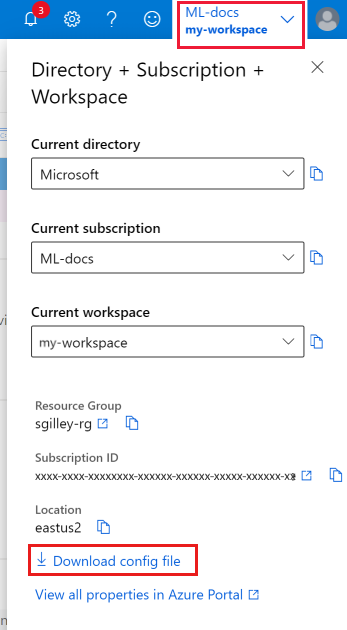
Risorse correlate
Esplorare il repository AzureML-Examples per scoprire cosa può fare Azure Machine Learning.
Per altri esempi di MLOps, vedere https://github.com/Azure/mlops-v2.
Provare queste esercitazioni: